BitCometでのダウンロード
ダウンロードの前に
ルーターなどを使用したNAT環境下のPCで、BitTorrentの効率を享受したい場合は、BitCometを実行するPCに対してポートが開けてあるといいでしょう。
WindowsXPとUPnP対応のルーターなら、自動で設定させることができます。
それ以外の場合は、手動でBitCometのオプションの接続-ポート-監視ポート番号 で設定したポートを BitCometを実行するPCに対してマッピングしてください。この機能はルーターに「ポートマッピング」「ポートフォワーディング」「IPルーティング」などの名称で説明されています。
ポートを割り当てる…ATERM WR7800Hで設定したときの記録をアップしておきます。
また、外部からの接続を受けますので、設定したポートでの通信、また、BitComet自体の通信をルーターやパソコンのファイヤーウォールでブロックしないように設定します。
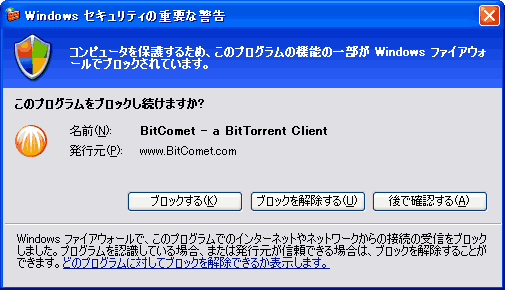
この画面が出たら、「ブロックを解除する」を選んでください。
BitCometの初期設定
使い始めるためには、ほとんど設定する必要はないBitCometですが、ADSLなど、アップロードとダウンロードの速度が大きく異なる回線を利用している人は、オプション-接続で、「最大アップロード速度」が、ご自分の回線のアップロードの速度の8割程度を超えないように設定してください。ADSLなどでこの設定をしていないと、思ったより速度が出ないことがあります。これは、すでにアップロード帯域に余裕ががないのに、より多くのピアと接続しようとするためかと思われます。上りの帯域が、512kbpsだとすると、設定するのは、512÷8で64kB/sが最大です。おそらく実効値に直すと、45kB/sとかその辺になってしまうのではないでしょうか。その8割ですから、設定する値は36kB/sとかになってしまいます。ADSLの場合は設定できる数値が意外と小さいので注意してください。もし、上りが5Mbpsだとすると、5000kbpsで5000÷8=625kB/sになると思います。実効速度としては6割としたら375kB/s程度でしょうか。サービスや通信環境によって大きく異なると思いますので、ご自分で確認して調整してください。上下非対称の回線の場合は「無制限」のままでないほうがいいと思われます。
また、光ファイバーなど、上り下りとも同じ速度の場合は最大のままでも構いませんが、他の作業にも帯域を割り当てたいときは「最大ダウンロード速度」を回線の実効速度より若干セーブした数値にするといいでしょう。
ダウンロードしたいファイルの.torrentファイルを入手します。
これは、ウェブサイトに掲載されていることが多いようですが、個人的な配布の場合はメールの添付ファイルでもなんでもアリだと思います。
例えば検索サイトで「欲しいファイル名 torrent」などとして検索します。BitCometというかBitTorrentは、ファイルの「P2P配布」に特化しているので、「検索」「交換」などの機能をそもそも持っていないのです。
日本ではあまりメジャーでないツールのため、日本語のサイトではあまり見つけることができないでしょう。海外のサイトには巨大なトラッカーが設置されていたりしますので、海外のサイトに.torrentを求めてみるといいかもしれません。海外のサイトを対象に検索する場合、中国語圏ならば、漢字でもイケますが、英語圏の場合は、ファイル名を半角のローマ字にして「hoshiifile torrent」などとしてみるといいでしょう。
また、torrentファイルの検索に特化した検索エンジンも多数存在しますので、そちらを利用する手もあるかもしれません。ただ、これらtorrentファイルの検索サイトは著作権を侵害しているtorrentや、中身が実は不適切なtorrentの区別ができないので、あくまで、本来の配布元を探す用途と捉えるべきだと思います。
手軽に試せるものとしては、LinuxのディストリビューションがBitTorrentで配布されています。もっとも、メジャーすぎるので、快適なミラーサイトからダウンロードした方が早いこともあるでしょうが、たとえば
Fedora Core Linux の場合はFedora Project → Download より join the torrent. というリンクからディストリビューションイメージのtorrentファイルを入手できます。
Torrentファイルの入手についてはFAQTorrentファイルはどこから入手できますか?を参照して下さい。
ダウンロードの開始
入手した.torrentファイルをダブルクリックするか、ウェブサイト上の.torrentファイルへのリンクをクリックすると、BitCometが起動します。
Torrentのプロパティダイアログが開きますので、
保存先と、タスク「ダウンロード」「開始」となっていることを確認して、下のボックスで複数のファイルが表示されている場合は、必要なファイルのみチェックした状態にして、OKをクリックするとダウンロードが始まります。
ダウンロードは、最初のうちはゆっくり始まります。焦らず待ちましょう。
たくさんのクライアントが集まっているようであれば、あなたのアップロード速度に応じてスピードが上がってくるはずです。
BitTorrentネットワークへの貢献
ダウンロードが完了しても、せめて負担率が100%に到達するまではそのタスクをそのままにしておきます。(0.56では%表示ではなく小数表示のようなので、1.0でいいようです)少なくともあなたがファイルを入手するためにダウンロードしたのと同じ分だけアップロードに貢献してください。もちろん、帯域に余裕のある人はできる限りそのままにしておいてもらえると、そのTorrentのクラスターは効率を上げることができるでしょう。できれば3~5位は維持して欲しいものです。
また、そのTorrentのクラスターの寿命を長くするためには、ときおりタスクを再開して、Torrentのクラスターに欠けているピースを補うようにするといいでしょう。このギブ&テイクがP2Pの真骨頂だと思います。